Alors que la date de sortie de Windows 10 mise à Jour Anniversaire est le 2 août 2016, tous les utilisateurs recevront la mise à jour à cette date que Microsoft prévoit de déployer progressivement.
Microsoft a l’intention de livrer la mise à jour via Windows Update départ 19:00 CET, et via la Création d’un support Toolkit à la même époque.
Mise à jour: La nouvelle version de la Création d’un support de boîte à outils a été libéré. Assurez-vous de vérifier la version du fichier après le téléchargement pour vous assurer qu’il est mis à jour. Des Instructions sur la façon de le faire sont répertoriés dans le téléchargement et l’installation de chapitre.
À l’aide de la Création de support de boîte à outils a deux avantages: tout d’abord, vous pouvez obtenir la mise à jour plus tôt, et la deuxième, vous pouvez télécharger et de créer un support d’installation au lieu de mettre à jour le PC directement. De cette façon, vous pouvez effectuer des mises à jour hors ligne, entre autres choses.
Remarque: Nous vous recommandons de sauvegarder les données importantes avant de continuer. Idéalement, la création d’un système de sauvegarde de sorte que vous aurez une option pour le restaurer si vous rencontrez des problèmes lors de la mise à jour ou après. La mise à jour doit ramasser tous les fichiers et programmes, de sorte qu’ils restent disponibles. Certains programmes peuvent être retirés toutefois, si elles ne sont pas compatibles avec la nouvelle version de Windows 10.
Télécharger et installer Windows 10 Anniversaire de mise à Jour

Pour commencer, rendez-vous sur le site de Microsoft et cliquez sur “télécharger outil de maintenant” bouton pour commencer. Ceci télécharge les Médias comme Outil de Création de votre système.
Vous trouverez des instructions sur la façon d’utiliser le programme une fois téléchargé sur le site ainsi si vous avez besoin d’eux.
Astuce: assurez-vous que vous avez la bonne version, cliquez-droit sur l’MediaCreationTool.exe fichier et sélectionnez Propriétés. Commutateur de détails, et vérifiez que la version lit 10.0.14393.

Lorsque vous exécutez le programme, vous obtenez deux options pour procéder une Fois que vous avez lu les termes de la licence à fond, les options suivantes sont affichées:
- Mise à jour à la dernière version de Windows 10.
- Créer un support d’installation pour une installation manuelle du système d’exploitation ou la mise à jour.
Les deux options sont très bien. Création d’un support d’installation est utile si vous souhaitez mettre à jour plusieurs Ordinateurs, ou le besoin de mettre à jour un autre PC, ou si vous voulez conserver le support d’installation à portée de main en cas de nécessité de réinstaller Windows.
Si vous voulez aussi rapide d’une mise à jour que possible, sélectionnez l’option “mise à jour vers la dernière version de Windows 10” option à la place.
Le programme se connecte au serveur de Microsoft et les téléchargements de Windows 10 fichiers d’installation. Cela peut prendre un certain temps que les Giga-octets de données sont téléchargées.
Astuce: Pendant que vous attendez, découvrez AnandTech épique de la route de redstone article.

L’outil vérifie le télécharger par la suite, et commence à créer le Windows 10 un média qui est utilisé pour la mise à niveau de Windows 10 à l’occasion de l’Anniversaire de mise à Jour de version.
Le processus devrait être beaucoup plus rapide que le téléchargement.

L’outil vérifie les mises à jour par la suite ce qui peut aussi prendre un moment pour remplir.

Puis, après un couple de plus les écrans de contrôle du PC et de faire un peu de choses prêt, et un autre affichage des termes de la licence, et de l’autre les mises à jour, s’assurer que le PC dispose de suffisamment d’espace, il vous est demandé ce qu’il faut garder.

Si vous avez choisi de mettre à jour le système, le programme d’installation va automatiquement sélectionnez cette option pour installer la bonne version de Windows 10 et de conserver tous les fichiers personnels et les applications.
Vous pouvez changer cela si vous voulez commencer avec une ardoise vierge, mais perdrez l’accès à tous les fichiers stockés et les programmes installés sur l’appareil lorsque vous ne.
Suivez les instructions ci-après pour compléter la mise à jour vers la nouvelle version.
À l’aide de Windows Update pour mettre à jour Windows 10

Si vous préférez utiliser Windows Update pour mettre à jour un périphérique exécutant Windows 10 à l’occasion de l’Anniversaire de mise à Jour de version, alors vous pouvez le faire aussi bien.
Veuillez noter que vous ne pouvez pas obtenir tout de suite que Microsoft a mentionné que la mise en œuvre sera progressive. Encore, les mises à jour peuvent être disponibles dès 19:00 (CET) le 2 août 2016.
- Appuyez sur Windows-I pour ouvrir l’application Paramètres.
- Sélectionnez Mise À Jour Et La Sécurité.
- Cliquez sur “check for updates”.
Windows doit saisir l’occasion de l’Anniversaire de mise à Jour et l’installer directement ou proposer de l’installer.
Il est répertorié en tant que “mise à jour vers windows 10, la version 1607” sur Windows Update.
Assurez-vous d’avoir l’occasion de l’Anniversaire de mise à Jour installée
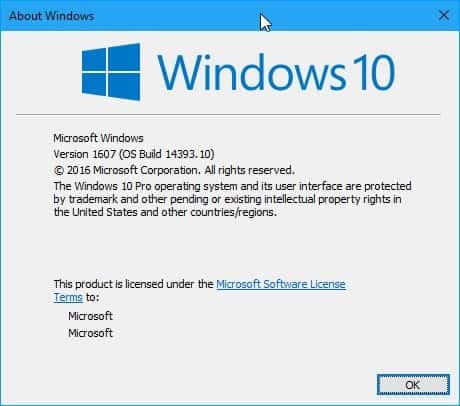
Un cumulatif de Windows 10 mise à jour KB3176929 est livré par l’intermédiaire de Windows Update après l’Anniversaire de la mise à Jour est installée.
Pour savoir si vous exécutez la mise à Jour Anniversaire sur une machine, procédez de la manière suivante:
- Appuyez sur le Windows-clé, tapez winver et frapper la touche entrée.
La fenêtre qui s’ouvre devrait lire “Version 1607 (génération d’OS 14393.10)”.
Astuce: assurez-vous d’exécuter le Nettoyage de Disque après l’installation de la mise à Jour Anniversaire (et vérifier que tout fonctionne) vous permettra de libérer des Giga-octets d’espace disque.